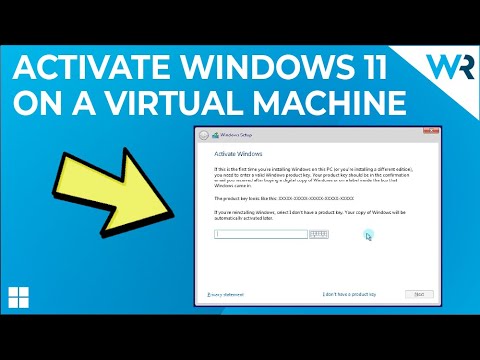
Hola a todos, aquí está Fran de Mundowin y en este artículo te mostraré cómo activar Windows 11 en una máquina virtual. Antes que nada, debes tener en cuenta que este método solo funciona si tu actual sistema operativo Windows está activado y con licencia.
Si sabes que Windows está activado pero no conoces la clave, te mostraré cómo encontrarla usando el símbolo del sistema en tu sistema operativo actual. Haz clic en el botón de inicio en la esquina inferior izquierda, luego escribe cmd y ejecuta el símbolo del sistema como administrador.
En la ventana que aparece, ingresa o copia y pega la siguiente línea de comando, la cual también encontrarás en la descripción de este artículo. Como puedes ver, después de presionar Enter, tu clave se mostrará. Si no hay clave, es una clara señal de que tienes una copia no autorizada de Windows 10.
Ahora que tienes tu clave, asegúrate de anotarla en algún lugar, ya que la necesitarás pronto. En tu software de máquina virtual, procede a instalar una copia de Windows 10. Durante el procedimiento de instalación, llegarás a un punto en el que se te pedirá activar Windows. Asegúrate de ingresar la misma clave que tienes en tu sistema operativo real y luego simplemente presiona Siguiente y sigue las instrucciones en pantalla.
La instalación tomará su tiempo, así que tal vez puedes ir por un café o almorzar mientras se completa. Ahora tienes Windows 10 instalado en tu máquina virtual. En mi caso, mantendré la resolución actual porque estoy capturando la pantalla fuera de la máquina virtual.
Lo que debes hacer ahora es actualizar a Windows 11. Ve al menú de inicio en la esquina inferior izquierda y simplemente escribe «update» (actualización). Selecciona la opción «Check for updates» (Buscar actualizaciones). En la ventana, desplázate hacia abajo hasta encontrar el programa Windows Insider y luego haz clic en el botón «Get started» (Comenzar).
Se te pedirá que vincules una cuenta que creaste para este programa y, si se reconoce, Windows te pedirá reiniciar. Antes de reiniciar, se te pedirá que elijas en qué canal deseas estar para recibir las versiones preliminares. En mi caso, elegí el canal Dev para las últimas versiones.
Después del reinicio, asegúrate de volver al menú de actualizaciones de Windows presionando el botón de inicio y escribiendo «update» (actualización) nuevamente. Por último, en la ventana que aparece, selecciona el botón «Check for updates» (Buscar actualizaciones) y verás que el actual sistema operativo Windows 10 se actualizará a la última versión de Windows 11.
Deja que las actualizaciones se descarguen, ten en cuenta que esto llevará algo de tiempo, después de lo cual se instalarán automáticamente. Al final, solo tendrás que reiniciar tu PC y ¡voilà!, ahora tendrás Windows 11 activado en tu equipo.
Si quieres verificar esto, simplemente haz clic en el botón de Windows, luego escribe «about this pc» o simplemente «about» y selecciona la opción en los resultados de búsqueda. Verás que tu Windows está completamente activado y ha tenido una transición agradable y fluida.
Esto fue bastante fácil, ¿verdad? Aunque llevó tiempo, definitivamente vale la pena, ya que Windows 11 se vuelve cada vez mejor con cada actualización. Como siempre, para obtener más información y detalles, puedes consultar el artículo en la descripción a continuación. ¡Y si te gustó este contenido, asegúrate de darle like y suscribirte a nuestro canal! ¡Gracias!
